Atualizado em April 2025: Pare de receber mensagens de erro que tornam seu sistema mais lento, utilizando nossa ferramenta de otimização. Faça o download agora neste link aqui.
- Faça o download e instale a ferramenta de reparo aqui..
- Deixe o software escanear seu computador.
- A ferramenta irá então reparar seu computador.
O Windows não tem a capacidade de permitir que você redimensione janelas de aplicativos diferentes para tamanhos específicos. No entanto, com a disponibilidade de
Sizer
esta questão pode ser abordada.
Sizer
é um utilitário freeware que lhe permite redimensionar qualquer janela aberta no ecrã do seu computador, para um tamanho preciso e pré-definido. O utilitário, portanto, é útil para a compilação de screenshots para documentação ou para a criação de páginas web.
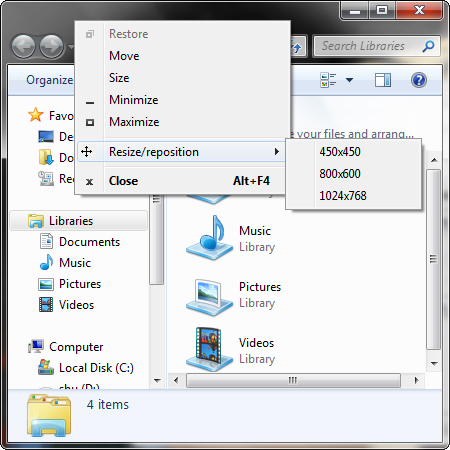
O aplicativo Sizer pode ser baixado
2 formatos
nomeadamente:
Pacote Zip:
É um
16 KB
que inclui o programa de configuração sem atalhos.
Instalador MSI:
É
153 KB
que inclui um programa de configuração juntamente com todos os atalhos. Basta seguir as instruções que serão exibidas na tela do computador para baixar e instalar o arquivo e configurar todos os atalhos do programa de instalação.
A última versão está sendo recomendada porque inclui atalhos coletivos e evita muitos problemas de incompatibilidade.
O Sizer tem a capacidade de funcionar em
32-bit
Somente sistemas operacionais Windows.
Os tamanhos de janela padrão disponíveis incluem
1024×768
800×600
e
640×480,
mas um é livre para adicionar mais tamanhos personalizados ao Sizer. Estes tamanhos personalizados serão visíveis sob o
contexto”
menu do Sizer.
Por exemplo, para adicionar mais tamanhos clique em
‘Adicionar’
e entrar no
largura personalizada”
e
altura”
valores.
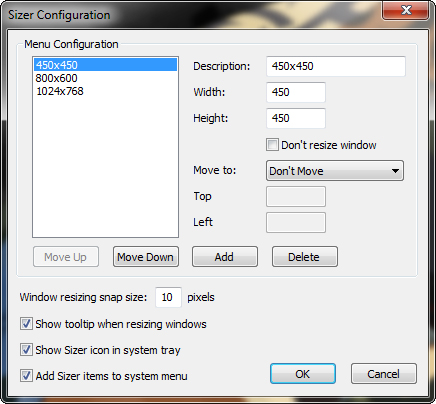
Você pode
enable
ou
incapacitado
Ícone doizer, dica de ferramenta e tamanho de snap da janela redimensionando colocando o ponteiro do mouse nas caixas de seleção apropriadas fornecidas e clicando dentro delas.
Quando iniciado com sucesso, o utilitário se colocará permanentemente na bandeja do sistema, a menos que seja removido ou desativado manualmente. Aqui você também terá a opção de acessar opções avançadas via
Configure Sizer’
…Arkansas.
É assim que você pode usar o Sizer para definir tamanhos de janelas personalizados.
Você pode baixar o Sizer aqui.
RECOMENDADO: Clique aqui para solucionar erros do Windows e otimizar o desempenho do sistema
Enzo é um fã entusiasta do Windows que gosta de resolver problemas do Windows em particular e falar sobre tecnologias MS em geral.